GPS (глобальная система позиционирования) – одна из технологий, которая делает нашу жизнь проще и безопаснее. С ее помощью мы можем ориентироваться на местности, следить за своими перемещениями и находить нужные нам места. Если вы владелец смартфона Samsung, то вам повезло, потому что устройства этой марки обладают отличными возможностями в области геолокации.
Однако, прежде чем начать использовать GPS на Samsung, необходимо убедиться, что данная функция активирована. В большинстве случаев она включена "из коробки", но все же рекомендуется проверить это перед использованием.
Для активации GPS на Samsung, просто зайдите в настройки вашего устройства. Найти иконку настроек можно на главном экране или в меню приложений. После открытия настроек, прокрутите список вниз и найдите вкладку "Соединения" или "Сеть и соединения". В этой вкладке вы увидите различные опции, связанные с сетевыми настройками вашего устройства. Найдите и нажмите на вкладку "Местоположение", чтобы открыть настройки геолокации.
В настройках геолокации вы сможете активировать GPS на Samsung, выбрав опцию "Выкл" или "Только из-под сети" и переведя ее в положение "Вкл". Также вы можете настроить точность определения местоположения или включить опцию "Высокая точность", чтобы использовать GPS вместе с данными о мобильной сети и Wi-Fi.
Активация GPS на Samsung
Первый шаг:
Откройте меню на вашем устройстве Samsung. На главном экране найдите иконку с настройками - это обычно изображение шестеренки.
Второй шаг:
Когда вы откроете раздел настроек, прокрутите вниз, пока не найдете подраздел "Соединения". Нажмите на него.
Третий шаг:
В разделе "Соединения" найдите и нажмите на "Местоположение". Здесь вы найдете настройки геолокации на вашем устройстве.
Четвертый шаг:
В настройках "Местоположение" вы увидите опцию "GPS". Убедитесь, что она включена, коснувшись переключателя рядом с ней.
Пятый шаг:
Когда GPS включен, ваше устройство будет использовать эту функцию для определения вашего местоположения. Откройте приложение, которое требует информацию о местоположении, и наслаждайтесь его функциональностью.
Итак, активация GPS на Samsung выполняется несложно. Пройдите все указанные шаги и наслаждайтесь возможностями геолокации на вашем устройстве Samsung.
Настройка местоположения
Для активации и использования GPS на Samsung-устройстве вам необходимо настроить местоположение. Это позволит вашему телефону использовать глобальные спутниковые системы для определения вашего местоположения.
Чтобы настроить местоположение на Samsung:
- Откройте "Настройки" на вашем телефоне.
- Прокрутите вниз и выберите "Местоположение".
- Включите "Местоположение" с помощью переключателя.
- На вашем экране появится список режимов местоположения. Выберите наиболее подходящий для ваших потребностей.
- Если вы выбрали режим "Высокая точность", ваш телефон будет использовать GPS, Wi-Fi и мобильные данные для определения вашего местоположения.
- Если вы выбрали режим "Только датчики", ваш телефон будет использовать только встроенные датчики для определения вашего приблизительного местоположения.
- Если вы выбрали режим "Только GPS", ваш телефон будет использовать только GPS-спутники для определения вашего точного местоположения.
Теперь ваше местоположение настроено и готово к использованию. Вы можете использовать GPS в приложениях и сервисах, которые требуют доступа к вашему местоположению.
Активация GPS-сигнала
Для активации GPS-сигнала на устройствах Samsung, следуйте инструкции:
Шаг 1: Откройте меню устройства и найдите иконку "Настройки". Нажмите на нее, чтобы открыть настройки устройства.
Шаг 2: Прокрутите настройки вниз и найдите вкладку "Соединения". Нажмите на нее, чтобы открыть дополнительные настройки соединений.
Шаг 3: В разделе "Соединения" найдите иконку "Местоположение". Нажмите на нее, чтобы открыть настройки местоположения устройства.
Шаг 4: В настройках местоположения найдите иконку "GPS" и убедитесь, что она включена. Если иконка GPS выключена, переместите переключатель в положение "Включено".
Шаг 5: Дополнительно, вы можете включить опцию "Высокая точность", чтобы устройство использовало GPS, Wi-Fi и мобильные данные для определения вашего местоположения с максимальной точностью.
Шаг 6: Теперь, когда GPS-сигнал активирован, вы можете использовать его для навигации и отслеживания местоположения на вашем устройстве Samsung.
Проверка работоспособности GPS
Чтобы убедиться, что GPS на вашем Samsung-устройстве работает исправно, выполните следующие шаги:
- Откройте меню на своем устройстве и выберите настройки.
- В настройках найдите вкладку "Устройства и подключения" и выберите "Местоположение".
- Убедитесь, что включен переключатель "Местоположение". Если он уже включен, прокрутите страницу вниз и проверьте, включена ли опция "Включать GPS-местоположение". Нажмите на нее, чтобы включить, если она выключена.
- Теперь вернитесь на главный экран и откройте приложение, которому требуется GPS (например, Google Maps).
- В приложении Google Maps нажмите на значок местоположения в правом нижнем углу экрана. Если у вас есть GPS-сигнал, приложение должно отобразить ваш точный текущий адрес.
- Если приложение не может определить ваше местоположение или отображает неправильный адрес, попробуйте перезапустить устройство и повторите шаги снова.
После завершения этих шагов вы должны успешно проверить работоспособность GPS на вашем Samsung-устройстве.
Использование GPS на Samsung
1. Включение GPS:
Перейдите в настройки вашего устройства Samsung и найдите вкладку "Местоположение" или "Позиционирование". Нажмите на нее и убедитесь, что переключатель рядом с "GPS" или "Глобальная система позиционирования" включен. Если он выключен, переключите его в положение "Вкл".
2. Использование навигационных приложений:
Откройте приложение "Карты" или любое другое навигационное приложение, установленное на вашем устройстве Samsung. Когда приложение откроется, оно автоматически определит ваше местоположение с помощью GPS и покажет его на карте. Вы можете задать пункт назначения и получить подробные инструкции по маршруту.
3. Использование GPS в режиме геокодирования:
GPS можно использовать для определения координат и геокодирования мест. Для этого вам понадобится специальное приложение, такое как "GPS Status & Toolbox" или "GPS Essentials". Установите одно из этих приложений из Google Play Store и запустите его. Приложение покажет вам информацию о вашем текущем местоположении с помощью GPS координат.
4. Ограничение использования GPS:
Не забывайте, что использование GPS может существенно снизить заряд батареи вашего устройства Samsung. Поэтому рекомендуется отключать GPS, когда вы не используете его, чтобы продлить время работы батареи.
Теперь вы знаете, как правильно использовать GPS на устройствах Samsung. Эта функция поможет вам ориентироваться в незнакомых местах и сделает использование навигационных приложений более удобным и эффективным.